МУ проект. Проект выполняется в рамках дисциплины Информатика
 Скачать 0.73 Mb. Скачать 0.73 Mb.
|
6. Определение типов данных в заданном форматеТаблица «Клиенты» Содержит информацию о клиентах, приобретавших путёвки. Таблица 5 Структура таблицы данных «Клиент»
Таблица «Сотрудники» Содержит информацию о сотрудниках, работающих на фирме. Таблица 6 Структура таблицы данных «Сотрудники»
7. Создание глобальной схемы связей. Поддержка целостности данных. Раздел содержит теоретические сведения: о глобальной схеме данных, о поддержании ссылочной целостности, о добавлении данных в подчинённую таблицу.  Рис 4. Схема данных. 8. Запросы. Структура и назначение. SQL – запросВначале раздела приводятся теоретические сведения о запросах, типах запросов, конструкторе запросов. Далее описываются все запросы информационной системы. Запрос «Количество путёвок клиента» Запрос отображает информацию о количестве путёвок, приобретённых каждым клиентом Запрос создан на основе таблиц «Оформление путёвки», «Клиенты» 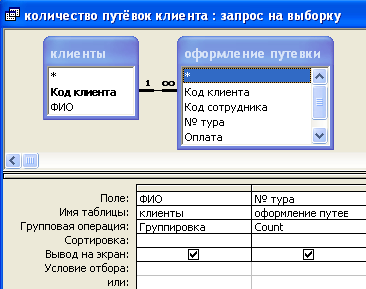 Рис 5 Структура запроса «Количество путёвок клиента» Запрос в режиме SQL: SELECT клиенты.ФИО, Count([оформление путевки].[№ тура]) AS [Count-№ тура] FROM клиенты INNER JOIN [оформление путевки] ON клиенты.[Код клиента] = [оформление путевки].[Код клиента] GROUP BY клиенты.ФИО; Запрос «Неоплаченные туры» Запрос отображает информацию о клиентах, не оплативших путёвки. Запрос построен на основе таблиц «Оформление путёвки», «путёвки» 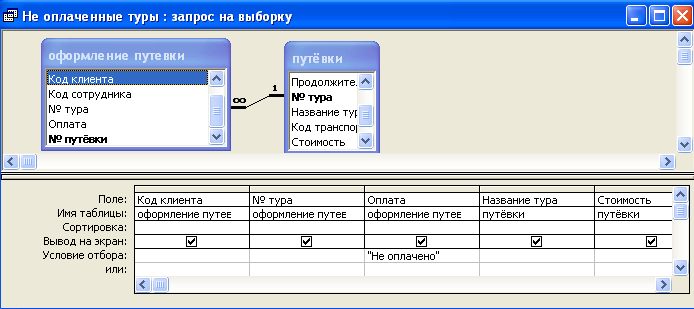 Рис 6 Структура запроса «Неоплаченные туры» Запрос в режиме SQL SELECT [оформление путевки].[Код клиента], [оформление путевки].[№ тура], [оформление путевки].Оплата, путёвки.[Название тура], путёвки.Стоимость FROM путёвки INNER JOIN [оформление путевки] ON путёвки.[№ тура] = [оформление путевки].[№ тура] WHERE ((([оформление путевки].Оплата)="Не оплачено")); 9. Проектирование форм. Структура и назначение существующих форм. Access предоставляет широкие возможности для конструирования форм – графического и диалогового интерфейса пользователя. Формы являются основой разработки диалоговых приложений. Приведите теоретические сведения о разработке форм с помощью конструктора и мастера. Рассмотрим формы, спроектированные в данной базе. Форма «Клиенты» Форма создана для просмотра клиентов и приобретённых ими путёвок. Также можно оформит новую путёвку для клиента, нажав кнопку «Оформить путёвку» Данная форма состоит из основной части, где отображаются поля из таблицы «клиенты» и подчинённой, где отображаются поля из таблицы «оформление путёвок» 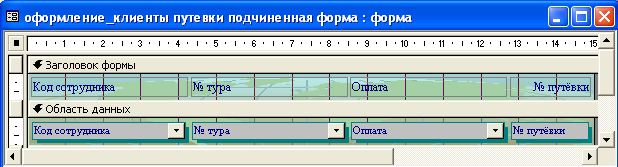 Рис 7. Структура подчинённой формы Для перемещения по записям клиентов используются кнопки Форма «Оформление путёвки» Форма создана для формирования новой записи о приобретении клиентом путёвки. 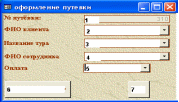 Рис 8 Структура формы «Оформление путёвки» Поле 1- «№ путёвки» заполняется автоматически на основе запроса «максимальный номер путёвки_2». Поле не редактируется пользователем. Поле 2 - поле со списком «ФИО» формируется на основе таблицы «клиенты». Оно позволяет выбрать фамилию клиента, для которого оформляется путёвка. Поле 3 - поле со списком «Название тура» формируется на основе запроса «с количеством больше 0». Оно позволяет выбирать туры, для которых количество путёвок больше 0. Поле 4- поле со списком «ФИО» формируется на основе таблицы «сотрудники». Оно позволяет выбрать фамилию сотрудника, который оформляет путёвку Поле 5 со списком «оплата» формируется на основе на основе фиксированного набора значений: Оплачен, НЕ оплачено. В примечании формы находится кнопка, которая запускает макрос «Уменьшить количество путёвок». После нажатия на кнопку пользователю будет предложено изменить данные. В случае согласия добавляется новая запись в таблицу «оформление путёвок» и уменьшается количество путёвок в туре на 1. Форма «Путёвки» Форма создана только для просмотра туров. Форма содержит следующие поля: 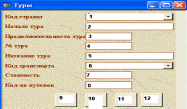 Рис 9 Структура формы «Путёвки» В поле 1 выбирается из списка страна. Поле 2 предназначено для ввода даты начала тура. Поле 3 предназначено для ввода количества дней тура. Поле 4 предназначено для ввода номера тура. Поле 5 предназначено для ввода названия тура. В поле 6 выбирается из списка транспорт тура. Поле 5 предназначено для ввода стоимости тура. Поле 8 предназначено для ввода количества путёвок. Кнопки 9, 10 выполняют движение по записям. Кнопка 11 позволяет просмотреть отчёт ‘Туры’ Кнопка 12 предназначена для закрытия формы. 10. Структура отчетов. Средства разработки отчётов в Access предназначены для создания макета отчёта, по которому может быть осуществлён вывод данных в виде выходного печатного документа. Эти средства позволяют создавать отчёт сложной структуры, обеспечивающий вывод взаимосвязанных данных из многих таблиц, запросов, их группировку, вычисление итоговых данных. Приведите теоретические сведения об отчётах. При помощи мастера созданы следующие отчеты. Отчёт «Не оплаченные путёвки» Отчёт создан на основе запроса «Не оплаченные туры». Он отображает информацию о путевках, которые не были оплачены клиентами. Отчёт содержит разделы: заголовок отчёта, верхний колонтитул, нижний колонтитул, область данных. Верхний колонтитул содержит надписи полей: клиенты, № тура, оплата, стоимость. Область данных содержит поля запроса: код клиента, № тура, оплата, стоимость. Нижний колонтитул содержит функцию для определения даты и номера страницы  Рис 10 Вид отчёта в конструкторе «неоплаченные путёвки» 11. Макросы. Назначение и алгоритм работы. Макрос представляет набор макрокоманд, который создается для автоматизации часто выполняемых задач. Группа макросов позволяет выполнить несколько задач одновременно. Макросы могут быть полезны для автоматизации часто выполняемых задач. Приведите теоретические сведения о макросах. Макрос «Уменьшить количество путёвок» Макрос выполняет следующие действия: добавляет запись в таблицу «оформление путёвок» - Открыть запрос «оформить путёвку» уменьшает количество путёвок для заданного тура на 1 - Открыть запрос «уменьшить кол путёвок» закрывает форму «оформление путёвок» Макрос с условием. Пользователю выводится сообщение, которое просит подтверждение об изменении данных. Если пользователь выбрал «Да», то выполняются перечисленные действия.  Рис 11 Вид макроса «уменьшить кол путёвок» в конструкторе Макрос «условие тура» Макрос с условием. Если количество записей тура (занесено в поле формы «количество стран по запросу»), соответствующих параметрам поиска больше 0, то запускается форма «туры страны и транспорта» и закрывается форма «количество стран по запросу» Если количество записей тура равно 0, то выводится сообщение пользователю; и закрывается форма «количество стран по запросу»  Рис 12 Вид макроса «условие тура» в конструкторе 12. Структура главной кнопочной формы. Распределение функций информационной системы по страницам главной кнопочной формы. 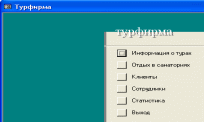 Рис 13 Первая страница главной кнопочной формы Сведения о турах (кнопка ‘Информация о турах’) Новый тур. Добавить путёвку к туру. Оформление и возврат путёвок Туры в страны. Поиск тура по стране и виду транспорта. Туры и проданные путёвки. Санаторно-курортное лечение (кнопка ‘Отдых в санаториях’). Заболевания. Санатории. Лечение заболеваний в санаториях. Путёвки в санатории. Просмотр реализованных путёвок по санаториям. Оформление путёвки в санаторий. Информация для клиентов по тур. путёвкам. ( кнопка ‘Клиенты’). Клиенты и туры. Неоплаченные путёвки. Список клиентов. Сотрудники. (кнопка ‘Сотрудники’). Список сотрудников. Статистика (кнопка ‘Статистика’). Туры с просроченной датой. Путёвки в санаторий с истекшей датой заезда. Самый популярный тур. Самый дешёвый тур Наиболее частые клиенты 13. Руководство пользователя. Разработанная информационная система предназначена для структурированного хранения данных и вывода информации о турах по странам, путёвках туров, клиентах. Для работы с представленной базой данных необходимы: Процессор не ниже Pentium 133Mhz. Операционная система Windows. Microsoft Access. Описание последовательности действий по реализации функций системыДобавить новый тур Откройте главную кнопочную форму. Выберите кнопку «Информация о турах». Вы перейдёте на следующую страницу ‘Сведения о турах’ Щёлкните на кнопке «Новый тур» На экран отображается форма. После ввода информации, нажмите на кнопке с изображением дискеты. Запись будет сохранена. При выборе страны и вида транспорта используйте раскрывающийся список. Добавить путёвки к уже существующему туру. Откройте главную кнопочную форму. Выберите кнопку «Информация о турах». Вы перейдёте на следующую страницу ‘Сведения о турах’ Щёлкните на кнопке «Добавить путёвки к туру» На экране отображается форма 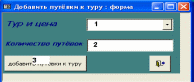 Рис 14 Форма «Добавить путёвки к туру» Поле 1 – позволяет выбрать наименование тура Поле 2 – предназначено для ввода количества путёвок. После заполнения полей нажмите на кнопке «Добавить путёвки к туру» Далее описываются все страницы и кнопки Главной кнопочной формы. 14. Заключение. Проделанная работа позволяет любому пользователю хранить большие объёмы информации, обрабатывать их, сортировать, делать выборки по определённым критериям. Разработанная база данных может быть использована в работе туристического бюро. 16.Графическое приложение. 16.1 Экранные формы проекта.  Форма «Добавить путёвки к туру»  Форма «Туры в страны» |
